移転等で 「住所」 や 「電話番号」 等が変わった場合の
「お客様情報」 変更方法
「エプソンダイレクトショップ」 にご登録の、 「住所」 や 「電話番号」 等の 「お客様情報」 を 変更する方法について説明します。
※ 「エプソンダイレクトショップ」 では、お客様の大切な個人情報をお守りするという、プライバシーポリシーの観点から、 「お客様情報」 に限らず登録内容の変更は、お客様ご自身に行っていただくよう、お勧めしています。
メールアドレスの変更方法は、こちらをご参照ください。
詳細
「エプソンダイレクトショップ」 にご登録の情報は、随時、お客様ご自身の手で変更することができます。
「住所」 や 「電話番号」、「エプソングループからの情報送信可否」 等の 「お客様情報」 は、「お客様情報の追加・変更」 の画面で 変更できます。
操作手順
(1)「エプソンダイレクトショップ」 のトップページにアクセスし、ログインをクリックします。

(2) ログイン状態でない場合、ログイン画面が表示されます。
「Web法人会員の方」欄にID とパスワードを入力し、「ログインする」をクリックします。
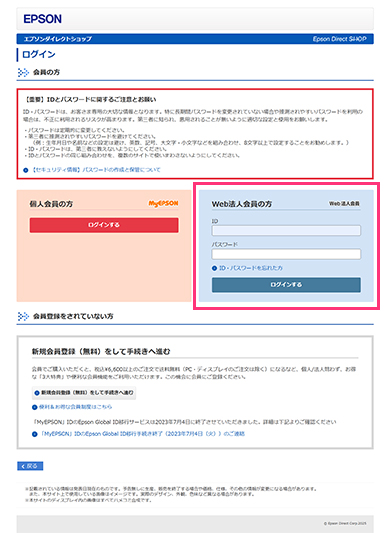
(注)「エプソンダイレクトショップ」会員規約が表示された場合は、画面下部の「次回の改定までエプソンダイレクトWeb法人会員規約を表示しない」にチェックを入れると、次からのログイン時には出てこないようになります。
(3)「エプソンダイレクトショップ」トップページ が表示されます。
「マイページ」をクリックします。

(4)「お客様情報の追加・変更」をクリックします。
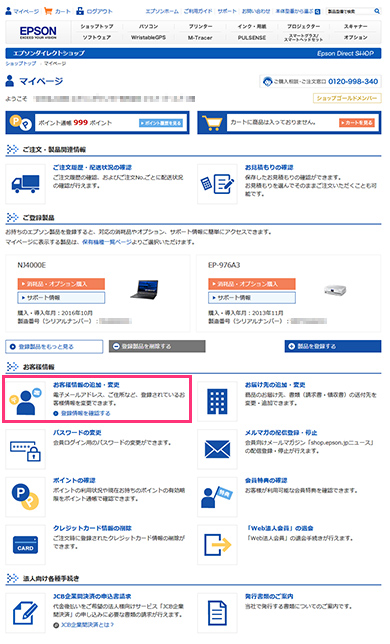
(5)「お客様情報の追加・変更」 の画面が表示されます。
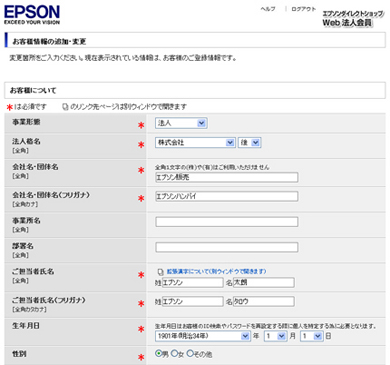
(6) 「住所」 を変更します。
| <必須> 都道府県 | → | 一覧から「都道府県」を選択 |
| <必須> 市郡、区町村まで | → | 全角で入力 |
| <必須> 町域(字)まで | → | 全角で入力 |
| <必須> 番地まで | → | 全角で入力(数字、ハイフンも全角) |
| マンション・アパートまで | → | 全角で入力 |
※入力例
| OK | NG | ||
| 都道府県 | → | 東京都 | (空白) |
| 市郡、区町村まで | → | 新宿区 | 新宿区新宿 |
| 町域(字)まで | → | 新宿 | 新宿四丁目1番6号 |
| 番地まで | → | 6-24-1 | 新宿四丁目1番6号 |
| マンション・アパートまで | → | 新宿アパート405号 | 新宿アパート405号 |
※ 一般的に「機種依存文字」 と呼ばれる文字と、「拡張漢字」はご使用いただけません。
「機種依存文字」 と 「拡張漢字」 に関しては、こちらをご参照ください。
(7) 「電話番号」 を変更します。
※入力例
| OK | NG |
| 01 2345 6789 | 0123456789 |
| 01 2345 6789 |
※ 数字は半角で入力します。
※ ハイフンは入力できません。
(8) 「確認画面へ進む」 をクリックします。
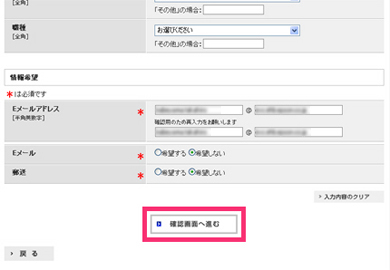
(9)「お客様情報の追加・変更の確認」画面が表示されます。

(10)「住所」「電話番号」 が正しく変更されていることを確認します。
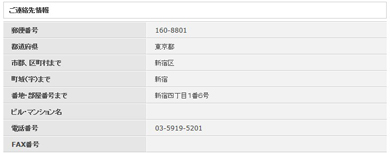
※ 誤りがあったときは、「郵送」項目の下にある「「お客様情報」を修正する」 をクリックすると、手順 7. の「お客様情報の追加・変更」画面に戻ることができます。
(11) 内容に問題がなければ、「この内容で登録する」をクリックします。
(12) 「お客様情報の追加・変更の完了」の画面が表示されます。
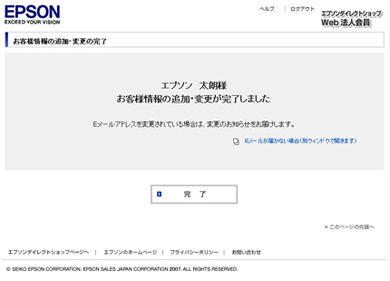
参考情報
「お客様情報の追加・変更」 から変更できる 「お客様情報」 を、以下に記載します。
| <基本回答項目> |
| 事業形態 |
| 法人格名 |
| 会社・団体名 |
| 会社・団体名(フリガナ) |
| 事業所名 |
| 部署名 |
| ご担当者氏名 |
| ご担当者氏名(フリガナ) |
| 生年月日 |
| 性別 |
| 郵便番号 |
| 都道府県 |
| 市郡、区町村まで |
| 町域(字)まで |
| 番地まで |
| ビル・マンション名 |
| 電話番号 |
| FAX番号 |
| 業種 |
| 職種 |
| メールアドレス |
| メール情報希望区分 |
| 郵送情報希望区分 |
